Синхронизация контактов на телефоне Samsung - важная задача для пользователей, которые хотят сохранить свои контакты и быть уверенными в их безопасности. Однако, синхронизация может показаться сложной и непонятной процедурой. В этой статье мы подробно рассмотрим, как синхронизировать контакты на телефоне Samsung, чтобы вы могли сохранить свои контакты и иметь к ним доступ в любое время.
Перед тем как мы начнем, вам понадобится аккаунт Samsung, который связан с вашим телефоном. Если у вас еще нет аккаунта Samsung, вам потребуется создать его. После создания аккаунта, вам нужно будет войти в него на вашем телефоне. Затем вы сможете приступить к синхронизации контактов.
Чтобы синхронизировать контакты на телефоне Samsung, вам нужно открыть "Настройки" на вашем телефоне и найти раздел "Аккаунты и синхронизация". В этом разделе вы должны будете найти аккаунт Samsung и нажать на него. Затем вы увидите список элементов, которые можно синхронизировать. Среди них будет и "Контакты".
Выберите "Контакты" и включите опцию "Синхронизация контактов". После этого ваш телефон будет автоматически синхронизировать контакты с вашим аккаунтом Samsung. Ваши контакты будут сохранены на сервере Samsung, и вы сможете получить к ним доступ с любого другого устройства, подключенного к вашему аккаунту Samsung.
Установка приложения Samsung Smart Switch
Для синхронизации контактов на телефоне Samsung вам понадобится приложение Samsung Smart Switch. Это приложение позволяет передавать контакты, фотографии, видео и другие данные с вашего старого устройства на новый телефон Samsung.
Чтобы установить Samsung Smart Switch, выполните следующие шаги:
- Откройте Google Play Store на вашем телефоне Samsung.
- В поисковой строке введите "Samsung Smart Switch".
- Выберите приложение "Samsung Smart Switch" из списка результатов поиска.
- Нажмите на кнопку "Установить".
- Подтвердите установку, следуя инструкциям на экране.
- После завершения установки откройте приложение Samsung Smart Switch.
Теперь у вас установлено приложение Samsung Smart Switch, которое позволяет синхронизировать контакты на телефоне Samsung с другими устройствами. Вы можете использовать приложение для переноса контактов на новый телефон Samsung или для резервного копирования важных данных.
Создание учетной записи Samsung
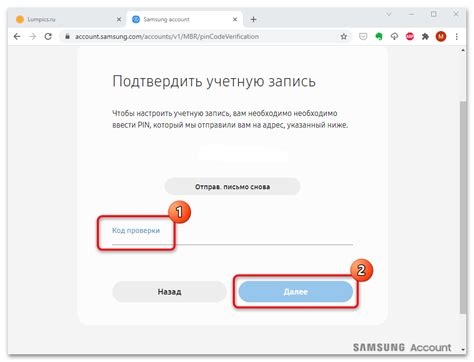
Чтобы создать учетную запись Samsung, выполните следующие шаги:
- Откройте настройки телефона Samsung.
- Далее, прокрутите вниз и нажмите на раздел "Облако и аккаунты".
- В меню "Облако и аккаунты" выберите пункт "Учетная запись Samsung".
- На экране "Учетная запись Samsung" нажмите на кнопку "Создать учетную запись".
- Затем следуйте инструкциям по заполнению формы, введя свою электронную почту и пароль.
- Подтвердите создание учетной записи, следуя указанным инструкциям на экране.
После успешного создания учетной записи Samsung, вам будет предложено настроить дополнительные параметры и опции, такие как синхронизация контактов и резервное копирование данных.
Теперь вы готовы синхронизировать контакты на телефоне Samsung и пользоваться другими функциями и сервисами компании.
Синхронизация контактов с учетной записью Google

Чтобы синхронизировать контакты с учетной записью Google на телефоне Samsung, выполните следующие шаги:
- На вашем телефоне откройте "Настройки".
- Прокрутите вниз и найдите раздел "Облако и аккаунты".
- В разделе "Облако и аккаунты" выберите "Аккаунты".
- Найдите учетную запись Google в списке и нажмите на нее.
- В меню учетной записи выберите "Синхронизировать аккаунты" или "Синхронизировать данные".
- Убедитесь, что опция "Контакты" включена. Если она отключена, включите ее, нажав на переключатель рядом с ней.
- Дождитесь окончания процесса синхронизации. Ваши контакты будут автоматически загружены на вашу учетную запись Google.
Теперь ваши контакты будут сохранены на учетной записи Google и будут доступны на всех ваших устройствах, подключенных к этой учетной записи. Если вы потеряете телефон или обновите его, вы всегда сможете восстановить свои контакты, просто зайдя в учетную запись Google.
Синхронизация контактов с учетной записью Google - надежный способ управлять своей контактной информацией и обеспечить ее безопасность.
Синхронизация контактов с учетными записями социальных сетей

Если у вас есть учетная запись на социальной сети, такой как Facebook или Twitter, вы можете синхронизировать контакты на своем телефоне Samsung с этими учетными записями.
Для этого вам потребуется открыть приложение "Настройки" на своем телефоне Samsung и выбрать раздел "Аккаунты и резервное копирование". В этом разделе вы увидите список доступных социальных сетей для синхронизации.
Чтобы добавить учетную запись социальной сети, нажмите на соответствующую кнопку "Добавить аккаунт" и введите данные вашей учетной записи. После этого вы сможете выбрать, какие контакты вы хотите синхронизировать с вашим телефоном Samsung.
После завершения процесса синхронизации, контакты с учетной записью социальной сети будут автоматически добавлены в вашу телефонную книгу.
Если у вас есть несколько учетных записей социальных сетей, вы можете выбрать, с какой учетной записью синхронизировать контакты. Для этого перейдите в раздел "Аккаунты и резервное копирование" в настройках телефона и выберите социальную сеть, которую вы хотите настроить.
Синхронизация контактов с учетными записями социальных сетей позволяет создать единую базу данных контактов на вашем телефоне Samsung и упростить процесс обновления контактов в случае изменений в учетной записи социальной сети.